Jak usunąć dane z iPhone’a w 2022 roku
Czy chcesz usuń dane na iPhonie? Może zamierzasz sprzedać swojego iPhone’a lub po prostu chcesz zacząć od nowa z czystym kontem. Bez względu na powód, są kilka sposobów aby usunąć wszystkie dane z iPhone’a.
W tym artykule pokażę Ci, jak to zrobić skasuj dane na swoim iPhonie na cztery sposoby: przy użyciu przywracania ustawień fabrycznych, iTunes, iCloud i Umate Pro.
Spis treści
Cztery sposoby usuwania danych z iPhone’ów
Zanim zaczniemy, ważne jest, aby pamiętać, że po usunięciu danych na iPhonie zwykle występuje nie ma sposobu, aby go odzyskać.
Jeśli więc masz jakieś ważne dane lub pliki, które chcesz zachować, upewnij się, że: zrób ich kopię zapasową przed kontynuowaniem. Jedną z najlepszych aplikacji do tego jest iTransor, który umożliwia tworzenie kopii zapasowych i przywracanie ponad 18 typów danych, takich jak wiadomości i kontakty, z iPhone’a bez iTunes lub iCloud.
To kosztuje $ 39.95 na 5 urządzeń iOS na 1 rok i $ 49.95 na 10 urządzeń iOS przez 1 rok.
Pomijając to, przejdźmy do metod usuwania danych na iPhonie!
Korzystanie z przywracania ustawień fabrycznych
Najszybszym i najłatwiejszym sposobem usunięcia danych z iPhone’a jest użycie funkcji przywracania ustawień fabrycznych. Po przywróceniu ustawień fabrycznych iPhone’a: usuń całą zawartość i ustawienia i przywrócić domyślne ustawienia fabryczne.
Oto jak to zrobić:
- Idź do Ustawienia aplikację i kliknij Ogólne warunki.

- Przewiń w dół i kliknij Przenieś lub zresetuj iPhone’a.

- Tam są dwie opcje tutaj, zresetuj i wymaż całą zawartość i ustawienia Kliknij Wymaż całą zawartość i ustawienia jeśli chcesz całkowicie zresetować iPhone’a. Spowoduje to usunięcie danych iPhone’a i powrót do pierwotnego stanu, tak jakby był świeżo po wyjęciu z pudełka. Zachowa jednak wersję oprogramowania i aktualizacje oprogramowania telefonu.

- Twój iPhone pokaże Twoje dane, abyś mógł to sprawdzić. Kliknij KONTUNUUJ zresetować iPhone’a.

Oto szczegółowy film ze Wsparcia Apple pokazujący, jak to się robi:
Korzystanie z iCloud
Innym sposobem na usunięcie plików i danych iPhone’a jest Użyj icloud. iCloud to natywna usługa przechowywania iPhone’a w chmurze, którą można znaleźć na urządzeniach Apple. Umożliwia przechowywanie danych, takich jak zdjęcia, filmy i muzyka w chmurze. Te dane są synchronizowane na wszystkich urządzeniach Apple.
Wszystkie urządzenia Apple są wyposażone w darmowe 5 GB miejsca na iCloud, ale zawsze możesz przejść na plan płatny, jeśli potrzebujesz więcej miejsca na dane. Koszty aktualizacji $ 0.99 za miesiąc za 50GB, $ 2.99 za miesiąc za 200 GB i $ 9.99 za miesiąc za 2TB.
Usunięcie iCloud spowoduje usunięcie wszystkich danych, które na nim masz.
1. Iść do prywatność.apple.com. Możesz to zrobić na telefonie lub komputerze.
2. Zostaniesz poproszony o Zaloguj się. Wprowadź swój adres e-mail i hasło Apple ID.

3. kliknij dopuszczać gdy pojawi się prośba o potwierdzenie logowania.

4. Wpisz kod dla uwierzytelniania dwuskładnikowego.

5. Po wejściu zobaczysz różne opcje w sekcji Zarządzaj swoimi danymi. Na samym dole zobaczysz opcję usunięcia konta. Kliknij „Prośba o usunięcie konta”.

6. Następna strona pokaże długa lista przypomnień. Apple chce się upewnić, że znasz ryzyko związane z usunięciem konta. Musisz też dać im znać, dlaczego chcesz usunąć swoje konto.

7. Gdy skończysz czytać, Wybierz powód do usunięcia konta i kliknij Kontynuuj.

Spowoduje to usunięcie wszystkich danych powiązanych z Twoim kontem iCloud z Twojego iPhone’a. Ponownie, usunięcie jest trwałe, więc przed wykonaniem tego procesu upewnij się, że utworzyłeś kopię zapasową urządzenia.
Korzystanie z iTunes
iTunes to Apple oficjalne oprogramowanie do zarządzania iPhonem. Możesz go używać do synchronizowania muzyki, filmów i innych danych z iPhonem.
iTunes to także świetny sposób na usuwanie plików i danych iPhone’a bez hasła Apple ID. Nie wspominając, że jest to stosunkowo proste.
Po prostu wykonaj następujące kroki:
1. Uruchom iTunes i podłącz iPhone’a za pomocą odpowiedniego kabla.
2. ikona telefonu powinien pojawić się w lewym górnym rogu okna. Kliknij go.

3. Następnie kliknij Opcja przywracania iPhone’a po prawej stronie.

4. Pojawi się wyskakujące okienko z pytaniem, czy chcesz najpierw wykonaj kopię zapasową telefonu przed zresetowaniem. Jeśli jeszcze nie utworzono kopii zapasowej, dobrym pomysłem może być najpierw utworzenie kopii zapasowej urządzenia. Jeśli chcesz tylko przejść do przywracania, po prostu kliknij Nie twórz kopii zapasowej.

5. iTunes poprosi o potwierdzenie. Kliknij przywracać.

6. Poczekaj na iTunes aby zakończyć resetowanie telefonu.

6. Po zakończeniu procesu Twój iPhone będzie teraz zostać wymazane i przywrócone do ustawień fabrycznych.
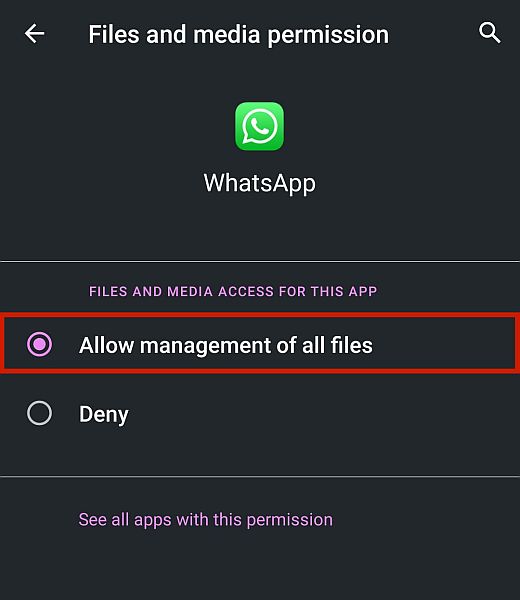
Korzystanie z Umate Pro
Jeśli potrzebujesz bardziej kompletnego rozwiązania do trwałego usuwania danych z iPhone’a, zalecamy użycie Umate Pro. Jest profesjonalna gumka danych iPhone’a który może całkowicie wymazać wszystkie dane z Twojego iPhone’a.
Może również usuwać wcześniej usunięte pliki, a także wszelkie ukryte lub zaszyfrowane dane. To sprawia, że jest to idealne rozwiązanie dla tych, którzy chcą sprzedawać swój iPhone.

Umate Pro ma również inne funkcje, takie jak możliwość kompresji i usuwania zdjęć, a także dane z aplikacji.
Aplikacje takie jak Facebook i WhatsApp często pozostawiają dużo danych, nawet po ich usunięciu. Umate Pro może Ci pomóc wyczyść te dane do zwolnij więcej miejsca w telefonie bez usuwania cokolwiek ważnego.
Dodatkowo Umate Pro oferuje: specjalne trzypoziomowe usuwanie opcja.
- Usunięcie niskiego poziomu oznacza, że Twoje dane będą usunięto z urządzenia, i jego dwa razy szybciej jak inne poziomy wykrywania.
- Usunięcie średniego poziomu oznacza Twoje pliki zostaną nadpisane tak, że nawet jeśli zostaną odzyskane, nie będą zawierać tych samych informacji, co oryginalne pliki.
- Usunięcie wysokiego poziomu zapewni, że nawet Twoje Wrażliwa informacja jak będzie logowanie do banku całkowicie nie do odzyskania z telefonu.
Jak widać, wyższe poziomy usuwania sprawiają, że jest to niezwykle wygodne, jeśli masz 100% pewności, że chcesz zniszczyć wszystkie swoje dane na zawsze – wadą jest to, że nie możesz go odzyskać bez względu na wszystko, więc pamiętaj, aby utworzyć kopię zapasową wszystkiego, co ważne.
Koszty Umate Pro $ 29.95 dla jednej licencji i $ 39.95 o licencję rodzinną, z której można korzystać na maksymalnie 5 urządzeniach. Dostępna jest również bezpłatna wersja próbna, jeśli chcesz ją najpierw wypróbować.
Oto jak używać Umate Pro do usuwania danych iPhone’a:
1. Uruchom Umate Pro i podłącz swój iPhone do komputera.
2. Po podłączeniu upewnij się, że korzystasz z ‘Usunąć wszystkie dane’ wszywka z boku.
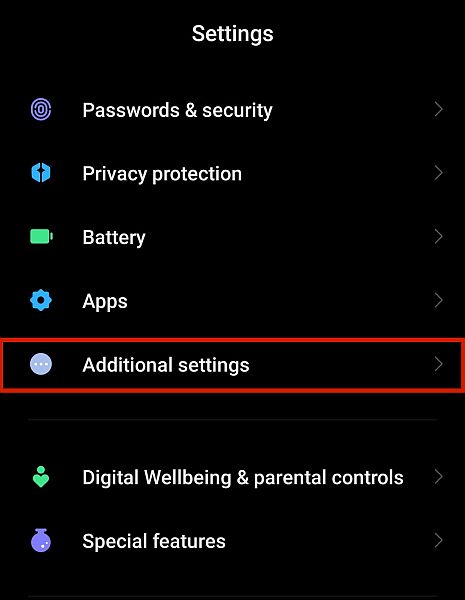
3. Następnie dotknij Wymazać.
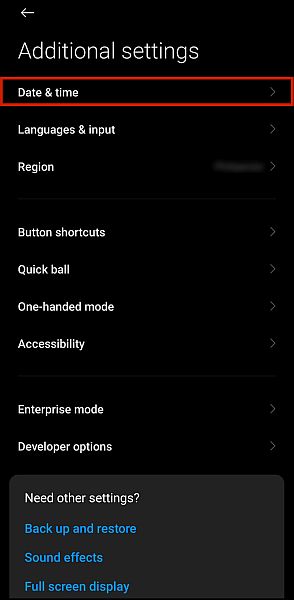
4. Jak wspomniano powyżej, możesz zmienić poziom bezpieczeństwa procesu usuwania.
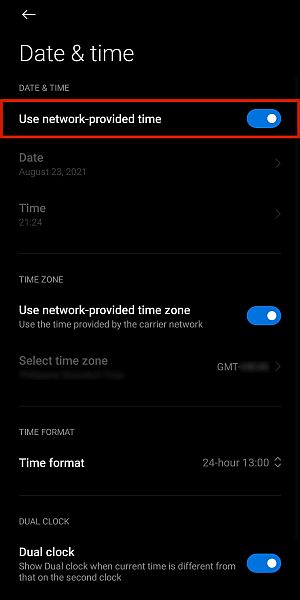
5. Wybierz ten, z którym najbardziej Ci odpowiada i Kliknij OK.
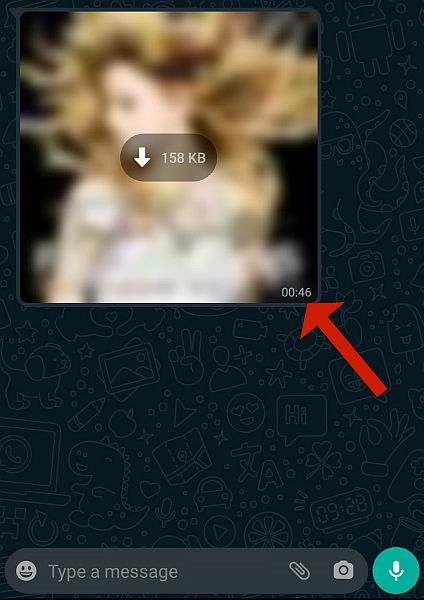
6. Wpisz usuń aby potwierdzić twoją decyzję i kliknij Wymaż teraz. Gdy to zrobisz, wszystkie dane na Twoim iPhonie zostaną usunięte.
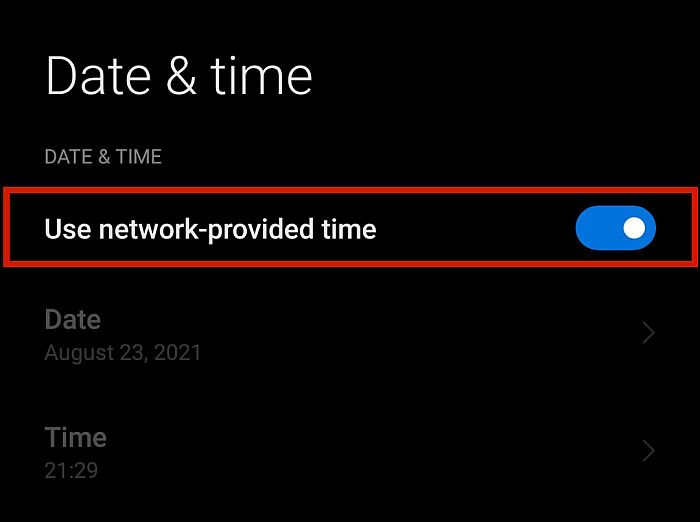
Myślisz, że spodoba Ci się Umate Pro? Możesz to znaleźć tutaj!
Najczęściej zadawane pytania
Czy kasowanie iPhone’a usuwa iCloud?
Wymazywanie iPhone’a usuwa iCloud z telefonu, ale nie usuwa żadnych danych powiązanych z Twoim kontem. Twoje zdjęcia, kontakty, wiadomości i inne dane przesłane do iCloud będą całkowicie bezpieczne, chyba że usuniesz je bezpośrednio z iCloud.
Czy wymaż iPhone’a usuwa wszystko?
Wymaż iPhone’a usuwa wszystko. Oznacza to, że wszystkie dane na urządzeniu, takie jak wiadomości, kontakty, zdjęcia, filmy, notatki i wiele innych rzeczy, znikną. Dlatego ważne jest, aby wykonać kopię zapasową przed skasowaniem.
Jak całkowicie usunąć dane z mojego iPhone’a?
Najlepszym sposobem na całkowite usunięcie danych z iPhone’a jest użyj gumki do usuwania danych, takiej jak Umate Pro. Spowoduje to całkowite usunięcie wszystkich danych z Twojego iPhone’a, w tym wszelkich ukrytych lub zaszyfrowanych danych.
Kasowanie danych iPhone’a: na zakończenie
Jak widać, usuwanie danych z iPhone’a wcale nie jest trudne. W tym artykule przedstawiłem cztery sposoby, na które możesz to zrobić: przywracanie iPhone’a do domyślnych ustawień fabrycznych, używanie iTunes do przywracania telefonu, usuwanie konta iCloud i używanie Umate Pro.
Jeśli chcesz bardziej kompletne rozwiązanie, polecam używać Umate Pro. Jest to profesjonalna gumka do usuwania danych iPhone’a, która może usunąć wszystkie ślady usuniętych plików, upewniając się, że całkowicie bezpieczny przed potencjalnymi problemami w przyszłości.
Podobał Ci się ten artykuł? Czy masz jakieś pytania? Daj mi znać poniżej!
Derniers articles